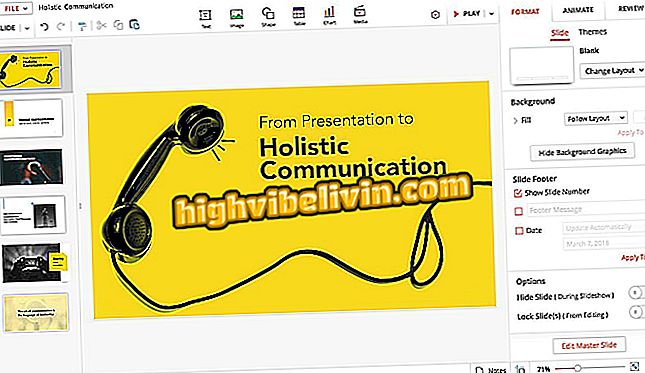Cum se înregistrează amprentele pe LG G7
LG G7 dispune de un cititor de amprente amplasat chiar sub camerele de luat vederi de pe spatele dispozitivului. Pe lângă faptul că permiteți deblocarea smartphone-ului cu doar o simplă atingere a senzorului, caracteristica protejează de asemenea galeria foto, aplicațiile bancare sau de card de credit ale dispozitivului dvs. și vă permite să autorizați achizițiile prin intermediul portofelului Google Pay.
În următorul tutorial, TechTudo vă învață cum să adăugați amprentele digitale la LG G7, care recunoaște până la cinci degete diferite. Pentru a reproduce procedura, folosim smartphone-ul cu Android 8 (Oreo).
Cumpărați LG G7 ieftin: consultați ofertele de pe Comparație

LG G7: vedeți cum să vă înregistrați amprenta pe telefonul smartphone
Pasul 1. Accesați setările LG G7 și accesați fila "Generalități".
Pasul 2. Atingeți opțiunea "Blocare și securitate" și apoi "amprente".
blocare și securitate ", mergeți la" amprente digitale "Pasul 3. Apoi, telefonul smartphone vă va avertiza că, dacă nu utilizați protecția prin parolă, codul de batere, codul PIN sau parola standard pe telefonul smartphone, trebuie să alegeți una dintre aceste metode. Acesta va fi utilizat atunci când amprenta nu poate fi recunoscută. Conștient de acest lucru, atingeți butonul "Următorul". În ecranul următor, alegeți tipul de protecție pe care doriți să îl utilizați.

Alegeți una dintre metodele de deblocare pentru care biometria nu va funcționa
Pasul 4. Setați parola, codul de batere, codul PIN sau modelul preferat și confirmați-l pe următoarea fereastră. În acest tutorial, am ales metoda implicită ca metoda alternativă de blocare.
Pasul 5. Sistemul va oferi opțiuni privind modul în care trebuie afișate notificările pe ecranul de blocare. Puteți să afișați sau să ascundeți notificările sau să afișați notificări și să ascundeți conținutul. Alegeți opțiunea preferințelor dvs. și atingeți "OK".

Alegeți dacă sistemul ar trebui sau nu să afișeze notificări pe ecranul de blocare
Pasul 6. Înregistrați-vă dispozitivul digital. Pentru a face acest lucru, localizați cititorul biometric pe partea din spate a dispozitivului, chiar sub camerele foto și atingeți-l cu degetul pe care doriți să îl înregistrați.

Atingeți senzorul de pe spatele smartphone-ului pentru a vă înregistra telefonul digital
Pasul 7. Repetați loviturile cu același deget până când se adaugă amprenta. În ecranul care apare, atingeți opțiunea "OK" pentru a finaliza înregistrarea amprentei digitale sau "Adăugați mai multe" pentru a adăuga amprentele celorlalte degete.

Continuați să atingeți senzorul până când înregistrarea sa încheiat
Pasul 8. La sfârșitul înregistrării, utilizatorul decide dacă galeria foto și aplicația note ar trebui să necesite confirmarea digitală pentru a-și afișa conținutul.

Pentru a șterge un document digital, atingeți pictograma coș de gunoi din partea dreaptă
După ce ați finalizat pasul de mai sus, pur și simplu lăsați ecranul de setări și profitați de caracterul practic al deblocării amprentelor digitale. Rețineți că în aplicații cum ar fi Evernote, chiar puteți schimba parola tradițională prin biometrie.

LG G7: cunoașteți fișa tehnică a liniei LG din 2018
Care este dimensiunea ideală a ecranului pentru telefoanele inteligente? Vezi liderii forumului